大白菜w7系统修改活动分区后不能开机的方案介绍
发布日期:2015-03-08 作者:大白菜装机大师 来源:http://www.cpa160.com
大白菜w7家庭普通版是初级用户喜爱的大白菜w7系统。统计显示很多用户日常都碰到了大白菜w7系统修改活动分区后不能开机的问题。面对大白菜w7系统修改活动分区后不能开机这样的小问题,我们怎么才能解决呢?不经常使用电脑的朋友对于大白菜w7系统修改活动分区后不能开机的问题可能会无从下手。但对于电脑技术人员来说解决办法就很简单了:一、使用引导进入分区界面,使用sHiFT+F10调出CMd--键入“diskpart”--键入“list disk”--键入“select disk 0”就像目前要把第1硬盘的第1分区做为活动的--键入“list partition”--键入“select partition 1”--最后键入“active”就可以了。 二、取消掉错误的活动分区方法-- 键入“diskpart”-- 键入“list disk”--键入“select disk 0”--键入“list partition”--键入“select partition 2”;就像分区2是错误的活动分区-- 最后键入“inactive”。。以上操作步骤,对你来说是不是很简单呢?如果你还有什么不明白的地方,可以继续学习下面小编分享给大家的关于大白菜w7系统修改活动分区后不能开机的问题的具体步骤方法吧。
那么当你遇上这些问题的时候,你是怎么处理的呢?相信很多人都是请高手来解决的,下面小编来给你支招在大白菜w7系统修改活动分区后不能开机的解决技巧,以后你自己就可以轻松搞定了!
那么当你遇上这些问题的时候,你是怎么处理的呢?相信很多人都是请高手来解决的,下面小编来给你支招在大白菜w7系统修改活动分区后不能开机的解决技巧,以后你自己就可以轻松搞定了!
一、使用引导进入分区界面,使用sHiFT+F10调出CMd--键入“diskpart”--键入“list disk”--键入“select disk 0”就像目前要把第1硬盘的第1分区做为活动的--键入“list partition”--键入“select partition 1”--最后键入“active”就可以了。
二、取消掉错误的活动分区方法-- 键入“diskpart”-- 键入“list disk”--键入“select disk 0”--键入“list partition”--键入“select partition 2”;就像分区2是错误的活动分区-- 最后键入“inactive”。
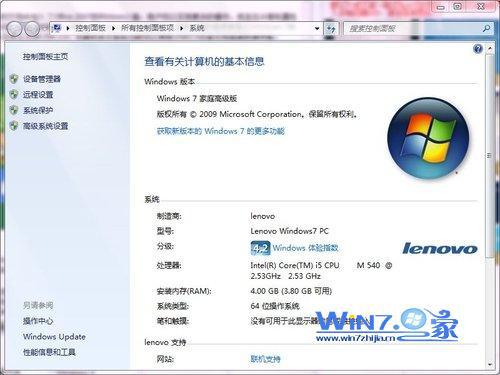
三、最后重启计算机就可以了。